Kuinka tarkastella ilmoitushistoriaa Androidissa
Sekalaista / / February 14, 2022
Sovellus ilmoitukset ovat yksi tärkeimmistä moduuleista älypuhelimesta. Jos et ole koskaan ajatellut niiden tärkeyttä, kuvittele kuinka vaikeaa voi olla jokaisen sovelluksen avaaminen vain nähdäksesi, onko uusia päivityksiä. Saatat jopa jäädä paitsi tärkeitä tekstejä ja sähköpostit, jotka voivat olla tärkeitä sinulle ja yrityksellesi.

Kuitenkaan vain tekstiviestit ja sähköpostit eivät tee ilmoituksista niin tärkeitä. He myös ilmoittavat sinulle flash-myynnistä ja alennuksista, jos sinulla on sopiva ostossovellus asennettuna. Muistuta sinua juomaan vettä ja jopa pitämään 7 minuutin harjoitustauko, jos sinulla on terveyssovelluksia asennettuna. He jopa kertovat sinulle, milloin tilaamasi ruoka tai taksi saapuu. Näetkö, ne ovat yksi tärkeimmistä maailmaasi ohjaavista elementeistä.
Nämä ilmoitukset ovat edelleen rivissäsi ilmoituslaatikko jotta voit katsoa, kun olet vapaa. Mutta toisinaan haluat vain tyhjentää sotkun, ja näin tehdessäsi saatat päätyä poistamaan joitain tärkeitä ilmoituksia. Se olisi voinut olla alennuskuponki viikonlopun alennusmyyntiin, jota odotit. Nämä ilmoitukset eivät myöskään näy useimmiten edes sovelluksen käynnistämisen jälkeen, ja tällaisissa tilanteissa pahoittelet, ettei sinulla ole tapaa tarkastella näiden ilmoitusten historiaa.
Androidin sisäänrakennettujen asetusten käyttäminen
Entä jos kerron sinulle, että on olemassa tapa ja se on sisäänrakennettu suoraan Androidiisi? Vain piilotettu muulta Android-maailmalta. Joten ensimmäistä temppua varten näytän sinulle, kuinka voit käyttää Androidin sisäänrakennettuja asetuksia nähdäksesi Android-ilmoitusten historian.
Napauta ja pidä Android-aloitusnäyttöä, kunnes näet mahdollisuus lisätä widget. Widgetin lisäysprosessi saattaa muuttua käyttämäsi puhelimen ja siihen asennetun käynnistysohjelman mukaan. Etsi widget, joka on nimetty asetukset ja lisää se aloitusnäyttöön.
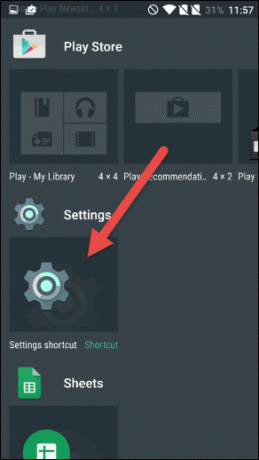
Kun olet lisännyt widgetin aloitusnäyttöön, se pyytää sinua valitsemaan asetuksen, jonka haluat avata widget-kuvakkeen avulla. Etsi tästä ilmoituslokivaihtoehto ja valitse se.

Se siitä. Aina kun haluat tarkastella vastaanottamiasi ilmoituksia, voit napauttaa widgetiä. Se näyttää myös tarkan kellonajan ja päivämäärän, jolloin ilmoitus vastaanotettiin, ja listauksen napauttaminen avaa sovelluksen tietosivun.
Vaikka Asetukset-widget suorittaa tehtävän, se on melko yksinkertainen eikä siinä ole monia vaihtoehtoja. Suurin osa näkemistäsi ilmoituksista koskee näppäimistön valintaa, eikä hyödyttömiä ilmoituksia voi sivuuttaa tärkeistä.
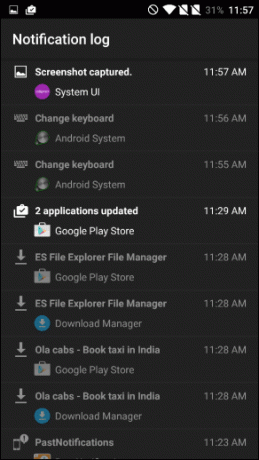
Kolmannen osapuolen sovelluksen käyttäminen
Siellä on Aiemmat ilmoitukset -sovellus tulee kuvaan. Kun asennat sovelluksen ja annat sille hallita laitteesi ilmoituksia, se alkaa tallentaa ilmoituksia heti.
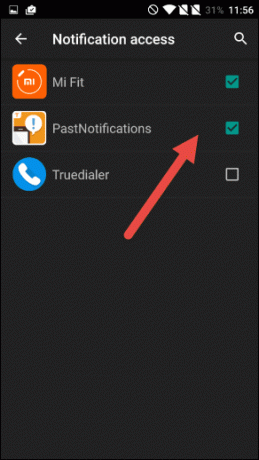

Parasta on, että sovellus ryhmittelee kunkin sovelluksen ilmoitukset, jolloin on erittäin helppoa etsiä jotain hyvin erityistä. Voit myös pyytää sovellusta ohittamaan joitain sovelluksia ja ilmoituksia, kuten näppäimistön vaihtaminen tai varoituksia akun heikentymisestä.
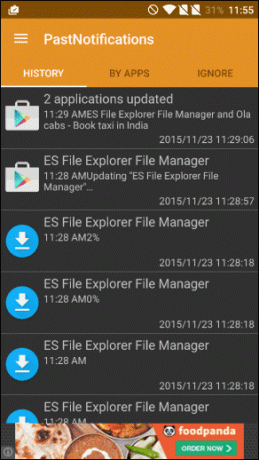

Sovelluksessa on mainoksia, mutta se ei häiritse sovelluksen toimintaa. Asetuksissa ei myöskään juuri mitään, paitsi tallennusrajoitusmahdollisuus.
Johtopäätös
Joten näin voit seurata kaikkia Android-laitteellesi saamiasi ilmoituksia. Voit yrittää asentaa Past Notification -sovelluksen muutaman päivän ajan ja nähdä itse. Olen varma, että pidät koko ideasta lukea ilmoituksia vapaa-ajallasi.
Päivitetty viimeksi 03.2.2022
Yllä oleva artikkeli saattaa sisältää kumppanilinkkejä, jotka auttavat tukemaan Guiding Techiä. Se ei kuitenkaan vaikuta toimitukselliseen eheyteemme. Sisältö pysyy puolueettomana ja autenttisena.



